DataNumen Outlook Password Recovery V1.1.0.0 英文安装版
DataNumen Outlook Password Recovery是一款操作简单的outlook密码恢复工具,如果你的outlook文件不小心丢失了,可以尝试通过这款工具来进行修复,如果你忘记了密码的加密PST文件,那么这个工具,你可以很容易地恢复密码,并访问PST文件中的内容。
使用win10系统的过程中难免会遇到一些问题,就有用户跟小编反应自己打开软件出现提示用户账户控制“为了对电脑进行保护,已经阻止此应用。管理员已经阻止你运行此应用。有关详细信息,请与管理员联系”,这是什么情况?下面一起来看看吧。
具体解决方法:
1、由于MMC.exe无法运行,可能会遇到在运行中输入“gpedit.msc”命令无法打开本地组策略编辑器,所以我们鼠标右键点击“开始菜单”,点击“windows powershell(管理员)”,或者是开始→window系统→命令提示符→右击选择以管理员身份运行,在windows powershell(管理员)或者CMD命令提示符(管理员)窗口中输入“gpedit.msc”,打开本地组策略编辑器。
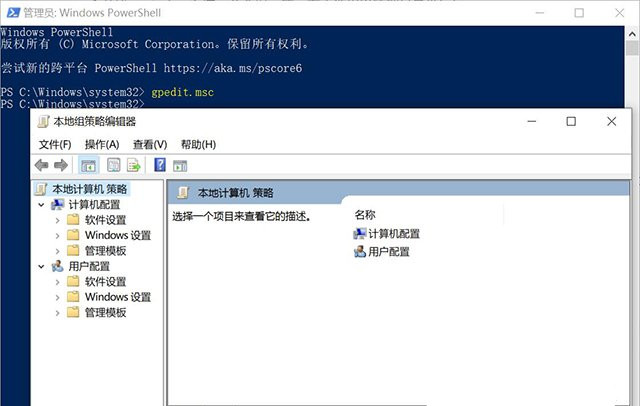
2、在本地组策略编辑器中,依次展开计算机配置-windows设置-安全设置-本地策略-安全选项,找到并双击进入“用户账户控制:用于内置管理员帐户的管理员批准模式”,如下图所示。
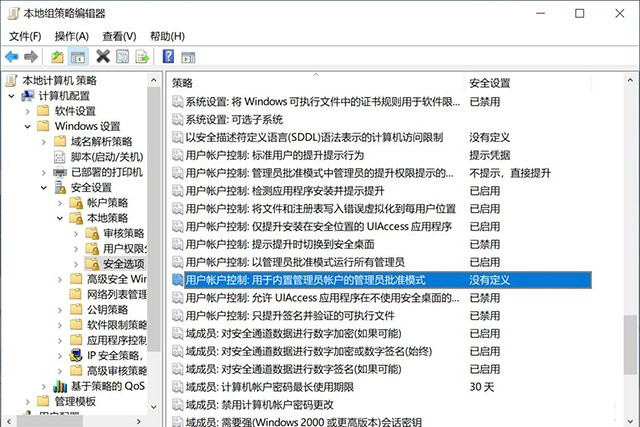
将“用户账户控制:用于内置管理员帐户的管理员批准模式 属性”点选“已启用”,开启了点击应用-确定。
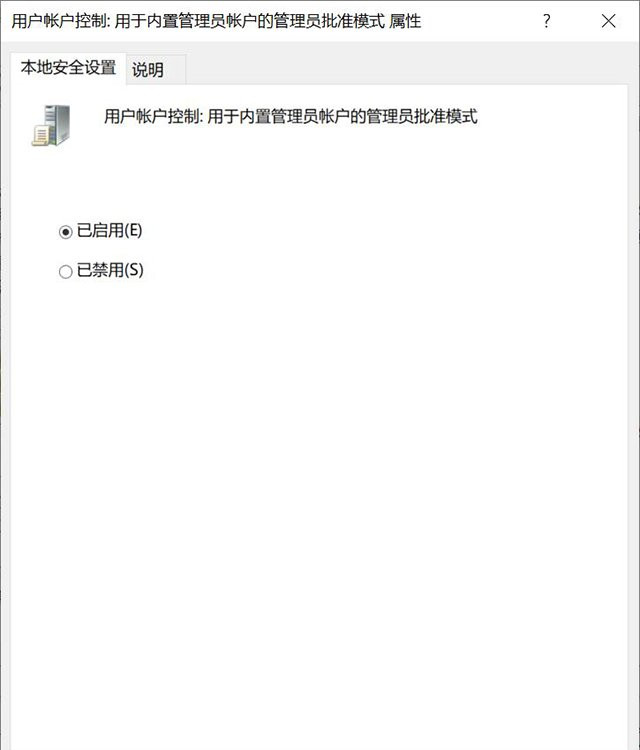
在本地组策略编辑器中,依次展开计算机配置-windows设置-安全设置-本地策略-安全选项,找到并双击进入“用户账户控制:以管理员批准模式运行所有管理员”,如下图所示。
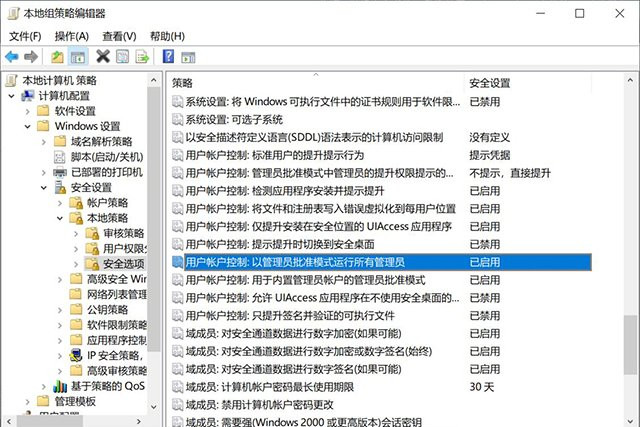
在“用户账户控制:以管理员批准模式运行所有管理员 属性”点选“禁用”,点击应用-确定。
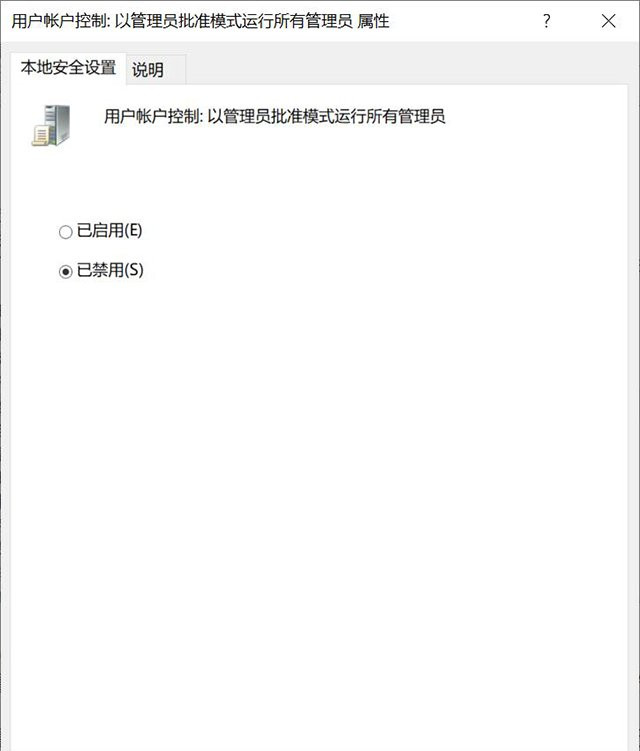
最后记得电脑重启哦!
热门教程 周 月
IE浏览器高级设置如何还原?
5次 2PPT如何以讲义的形式打印出来?
5次 3Win11系统管理员权限怎么获取?
5次 4逍遥安卓模拟器没有声音怎么办?
5次 5Windows7文件名太长无法打开怎么办?
5次 6如何让Win10升级到2004版本而不升级到20H2?
5次 7小精灵美化怎么设置动态壁纸?小精灵美化设置动态壁纸的方法
5次 8FastStone Capture如何使用?FastStone Capture的使用方法
5次 9二维码中间怎么加文字?中琅条码标签打印软件帮助你!
4次 10支付宝怎么修改社保卡密码?支付宝重置电子社保卡密码的方法
4次怎么避开Steam启动游戏?免Steam启动游戏教程
16次 2Win10加入Windows预览体验计划失败错误码0x800BFA07怎么办?
15次 3Win10专业版一直不断无限重启怎么办?
15次 4U盘3.0与U盘2.0的区别在哪里
15次 5Windows7文件名太长无法打开怎么办?
15次 6Win11系统管理员权限怎么获取?
14次 7Win7旗舰版无法添加打印机怎么回事?
13次 8Win11 PE安装教程 PE怎么安装Windows11详细教程
13次 9如何给PDF去除水印?编辑PDF文档有水印去除的方法
13次 10Word怎么查看和删除历史文档记录?
12次最新软件